So richten Sie Chrome Sync ein und duplizieren Ihre Installation auf mehreren Computern

Schritt 1
Klicken Einstellungen (Schlüssel) oben rechts in Chrome. Im Dropdown-Menü Klicken Optionen.
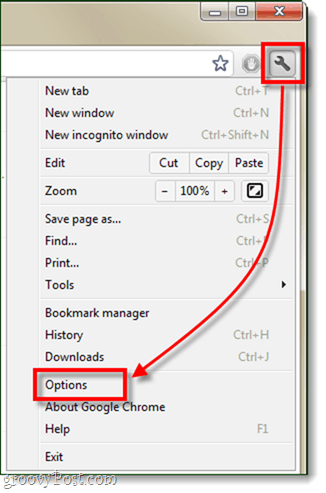
Schritt 2
Im linken Bereich Klicken Persönliche Sachen. Jetzt unter dem Synchronisierungsbereich, Klicken Synchronisation einstellen…
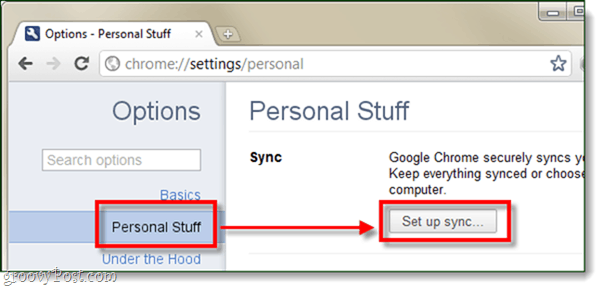
Schritt 3
Es erscheint ein kleines Popup, das Sie dazu auffordertMelden Sie sich in Ihrem Google-Konto an. Beachten Sie, dass das Konto, mit dem Sie die Synchronisierung einrichten, auch auf anderen Computern angemeldet sein muss, um die Chrome-Einstellungen zu synchronisieren.
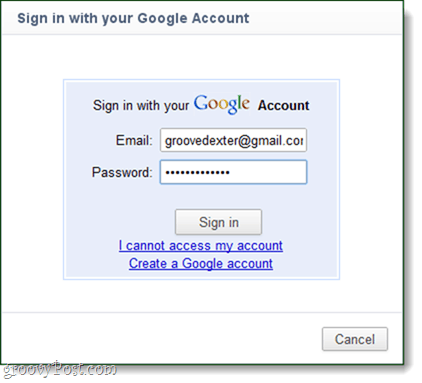
Schritt 4
Es wird ein letztes Dialogfeld angezeigt, in dem Sie zur Bestätigung aufgefordert werden. Klicken Ok, synchronisiere alles.
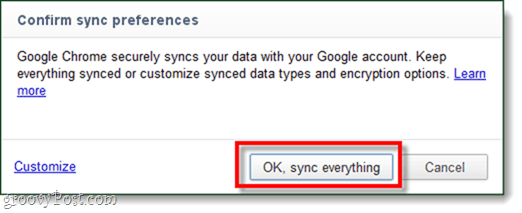
Getan!
Jetzt ist Chrome eingerichtet und synchronisiert zwischen IhrenComputer und der Online-Google-Server. Alle Ihre Einstellungen, Apps, AutoFill, Erweiterungen, Kennwörter, Einstellungen und Designs werden in der Cloud gesichert. Wenn Sie nun mit demselben Google-Konto einen weiteren Computer zur Synchronisierung hinzufügen, werden alle oben genannten Einstellungen automatisch identisch installiert. Bedenken Sie jedoch, dass alle anderen synchronisierten Chrome-Installationen betroffen sind, wenn Sie während der Synchronisierung Änderungen an Chrome auf einem Computer vornehmen.
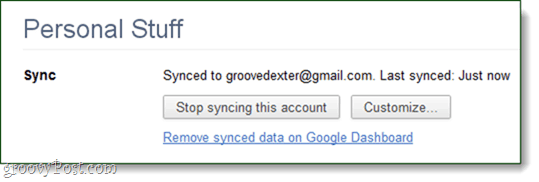
Wenn Sie die Synchronisierung ändern oder Google verhindern möchtenDurch das Sichern bestimmter Daten können Sie Ihre Synchronisierungseinstellungen anpassen. Jede Einstellung kann einzeln geändert werden, und Sie können sogar eine zweite Verschlüsselungsebene (Passphrase) hinzufügen, um die Sicherheit zu erhöhen.
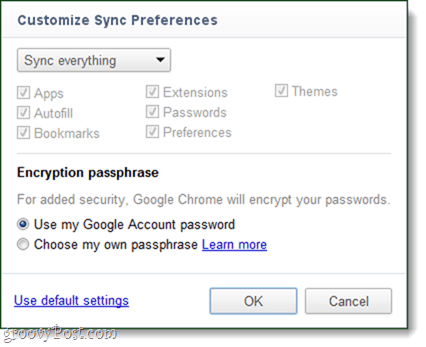
Das ist alles, was Sie brauchen, um Chrome Sync zu verwenden, eine großartige Funktion eines großartigen Internetbrowsers.










Hinterlasse einen Kommentar